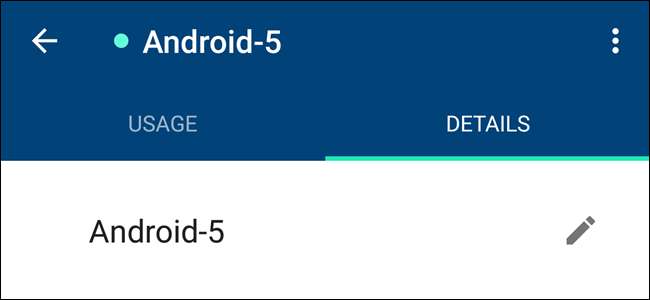
Una de las características más valiosas de Google Wifi para mí es la capacidad de ver la actividad de mi red en un nivel por dispositivo. La cuestión es que muchos dispositivos no informan correctamente al enrutador, por lo que es difícil saber qué es qué. A continuación, le indicamos cómo averiguarlo y luego cambiar el nombre.
RELACIONADO: Cómo ver el uso de datos de su red en Google WiFi
Lo primero es lo primero: necesita encontrar una lista de todos los dispositivos en su red. Tenemos una guía detallada sobre cómo hacerlo, por lo que recomendamos leerlo primero. Pero aquí está lo rápido y lo sucio:
- Abra la aplicación Google Wifi y deslice el dedo hacia la segunda pestaña.
- Toca la opción "Dispositivos".
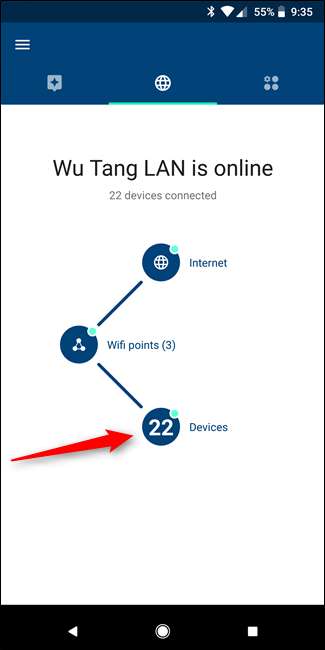
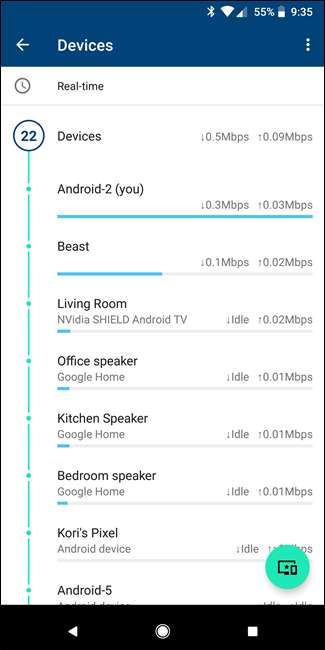
Fácil, ¿verdad? Si. Esto abre una lista de todos los dispositivos activos en su red. Busque un dispositivo que no tenga un nombre propio, algo vago, como "Android-5". Tóquelo, luego deslícese hacia la pestaña Detalles.
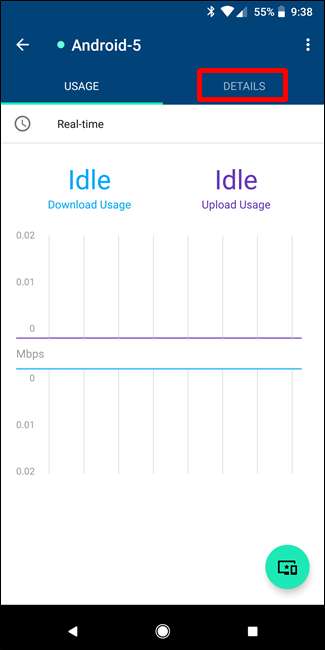
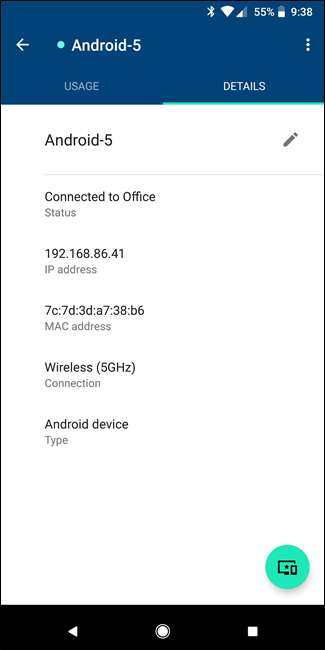
Aquí es donde las cosas se ponen un poco complicadas, porque tendrás que averiguar qué dispositivo es realmente. Si tiene más de un Google Wifi, el primer lugar para comenzar es verificando a qué unidad está conectado el dispositivo. En nuestro ejemplo de prueba aquí, Android-5 está conectado a mi Office Wifi, por lo que al menos puedo identificarlo con cosas en esa ubicación.
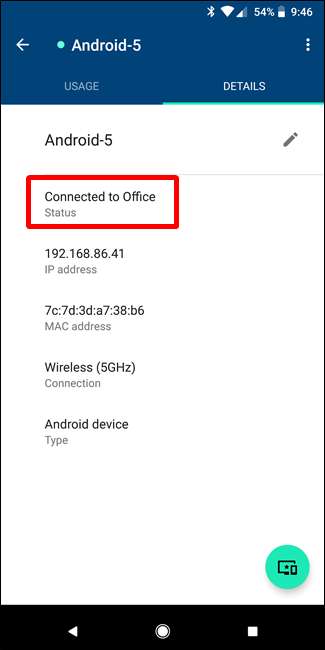
RELACIONADO: Cómo encontrar la dirección IP, la dirección MAC y otros detalles de la conexión de red de cualquier dispositivo
A partir de ahí, lo mejor que puede hacer es identificar qué dispositivo es por la dirección IP. Ergo, necesitará saber cómo encontrar la dirección IP en todos sus dispositivos, lo que puede ser un desafío. Si no está seguro de cómo encontrar esta información, tenemos una guía práctica que cubre básicamente todos los dispositivos . De nada.
En nuestro escenario de prueba, descubrí que "Android 5" es en realidad mi Nexus 6P.
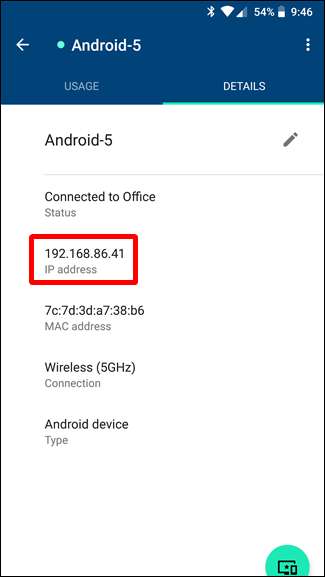
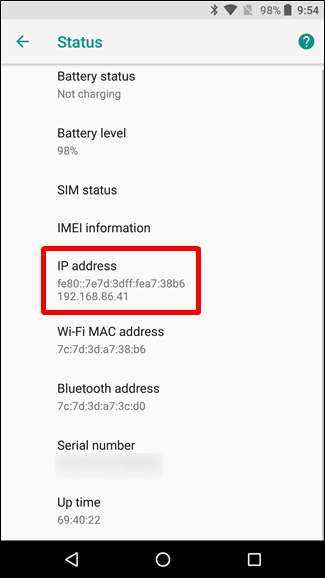
Una vez que haya identificado el dispositivo haciendo coincidir las direcciones IP, simplemente toque el pequeño icono de lápiz para cambiar el nombre. Dale al dispositivo un nombre nuevo, toca el botón "Guardar" y listo.
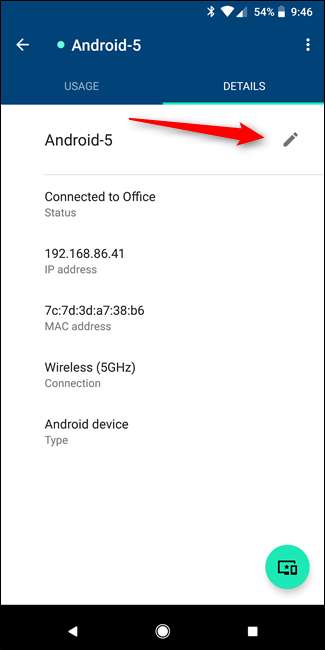

Ahora, haga esto para cada dispositivo en su red (diviértase con eso) para saber siempre qué está consumiendo su ancho de banda.






